Photoshop CC怎么新建一张手机截图大小的图
1、打开PhotoshopCC。
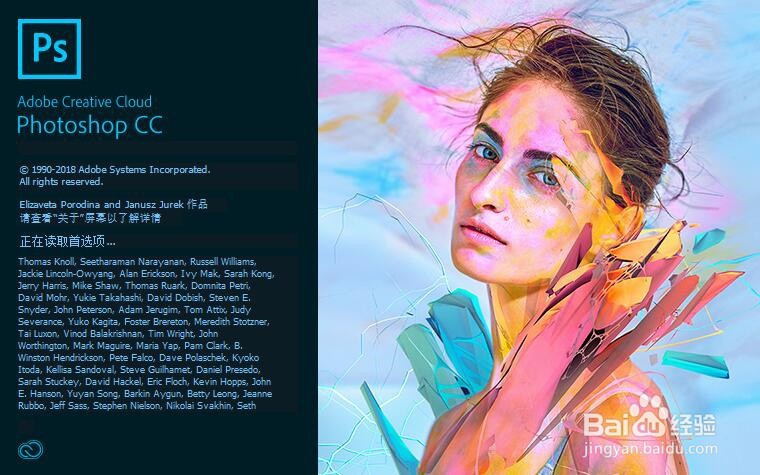
2、进去以后点击左上角的“文件”。
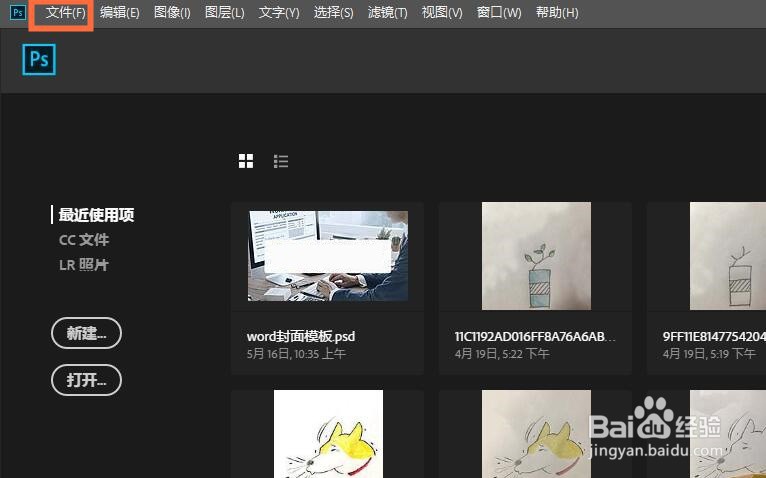
3、然后点击“新建”,如图示处。
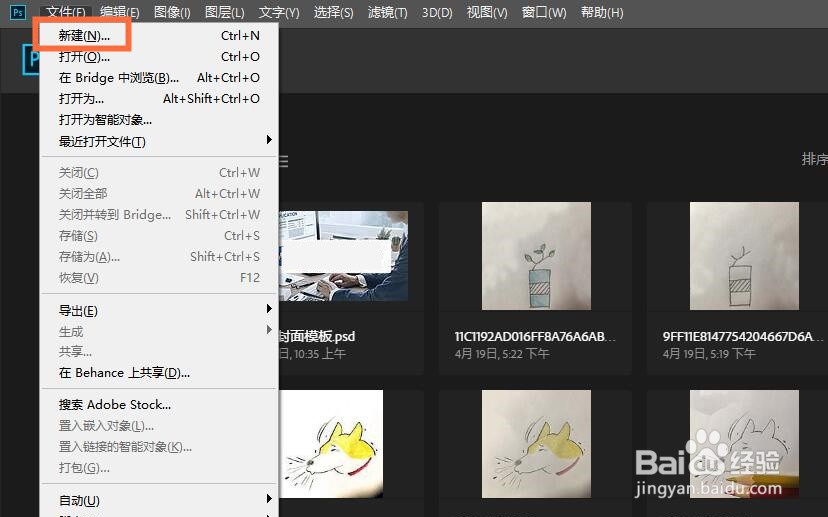
4、这时弹出一个窗口,继续点击上方的“移动辞态改设备”。
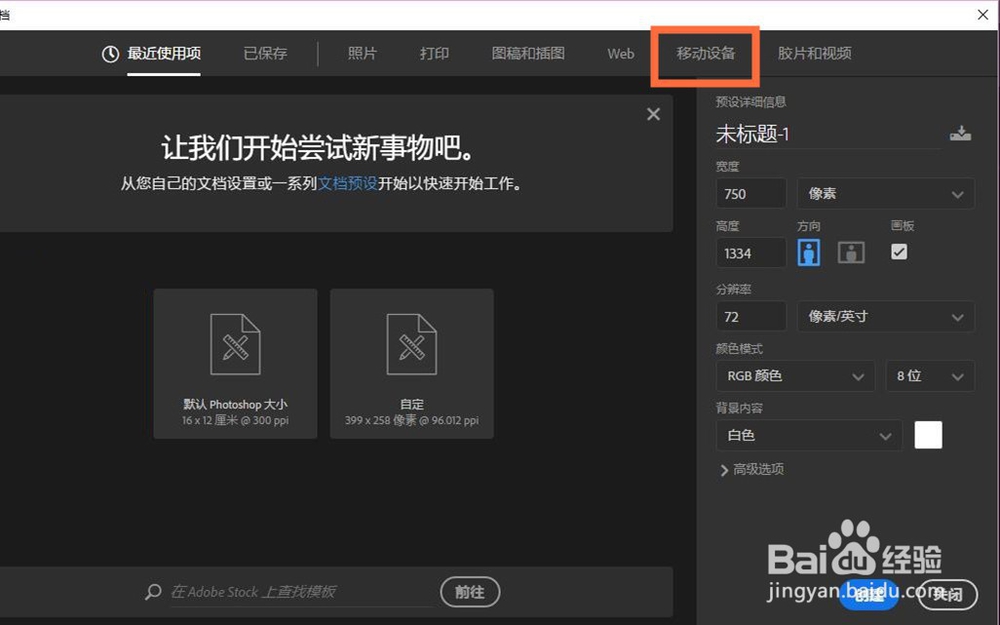
5、这里就裁耻能选择手机型号的图片大小。

6、如下图,选中图中型号以后,再点击右下角的“创建”。
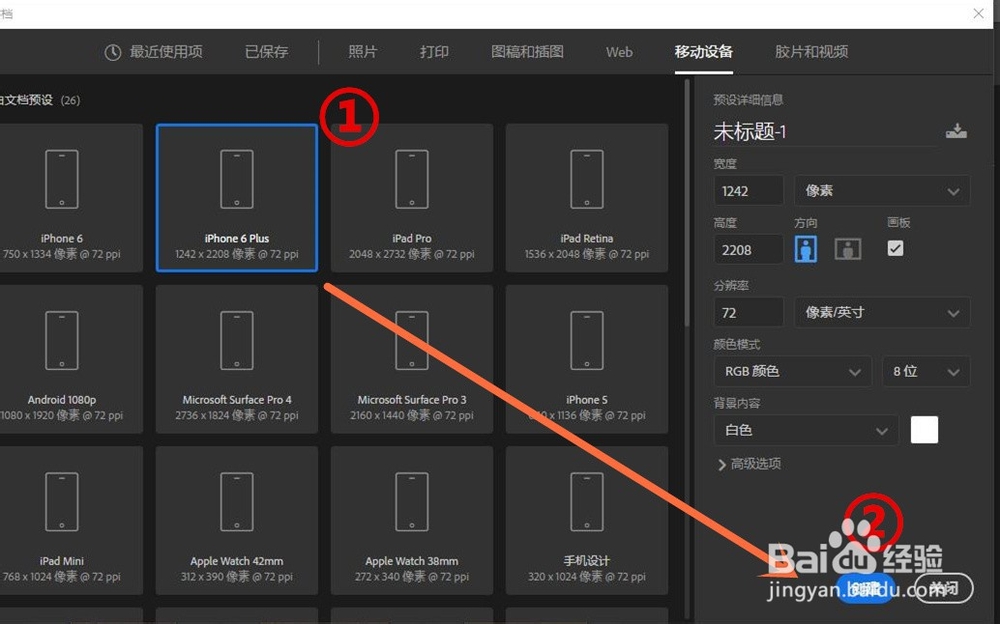
7、这样,就创建出季况这个机型截图大小的图片了。
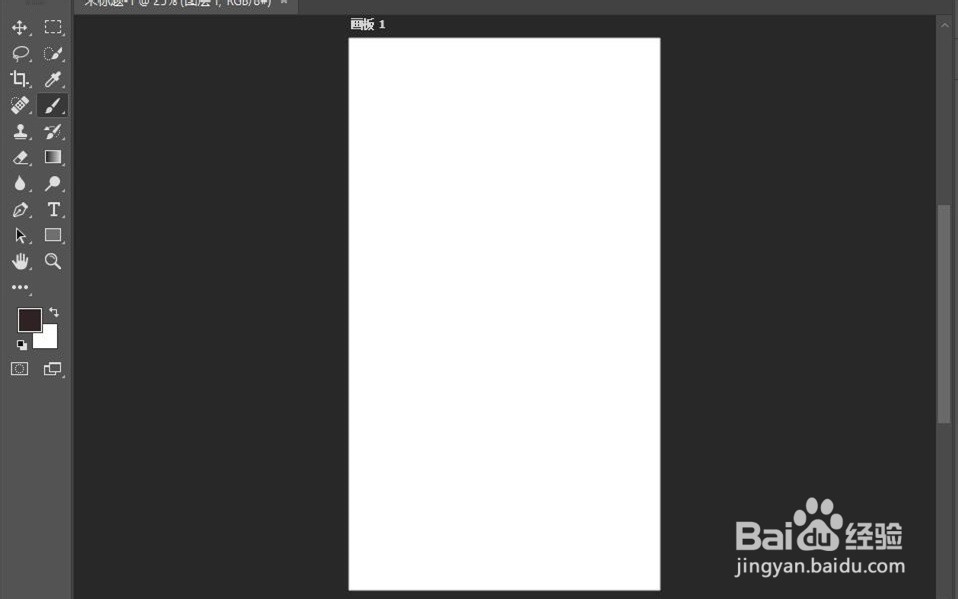
声明:本网站引用、摘录或转载内容仅供网站访问者交流或参考,不代表本站立场,如存在版权或非法内容,请联系站长删除,联系邮箱:site.kefu@qq.com。
阅读量:169
阅读量:175
阅读量:74
阅读量:196
阅读量:180